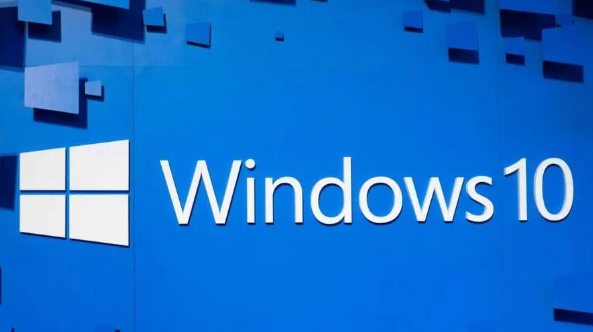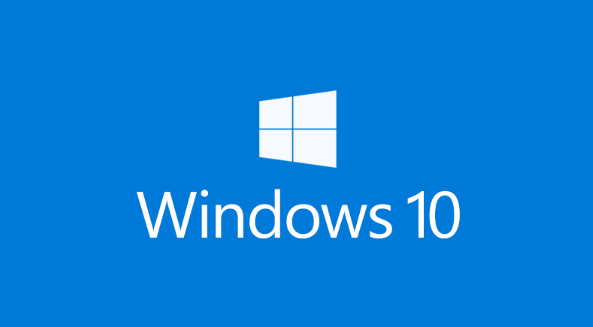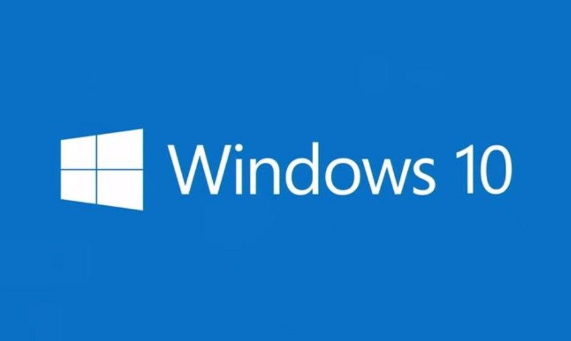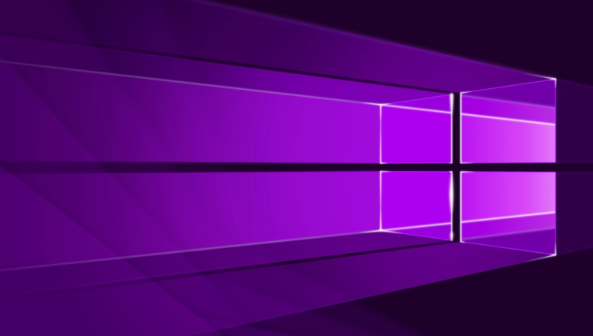win10粘滞键关不了怎么办
发布时间:2024-02-20 10:58:20来源:pi7手游网作者:匿名
win10粘滞键关不掉一直有声音怎么回事?电脑里的粘滞键功能为许多用户解决了键盘的使用方便的需要,不过但自己不需要开启粘滞键时,却出现粘滞键关不了的情况,不知道粘滞键怎么办?小编将在下边为用户详细介绍,不明白的用户,文中会详尽的解读,让电脑用户多掌握方法。
WIN10相关推荐:

win10粘滞键关不了怎么办

解决方法:
1、"win+i"快捷键打开"设置"界面,点击其中的"轻松使用"选项。
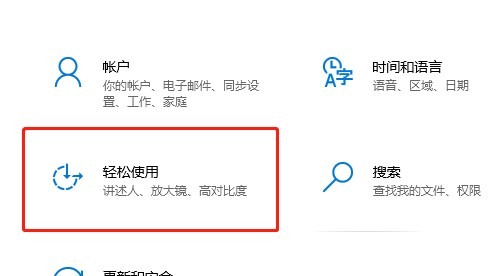
2、进入到新的界面后,点击左侧栏中的"键盘"选项,随后找到右侧中的"使用粘滞键"。
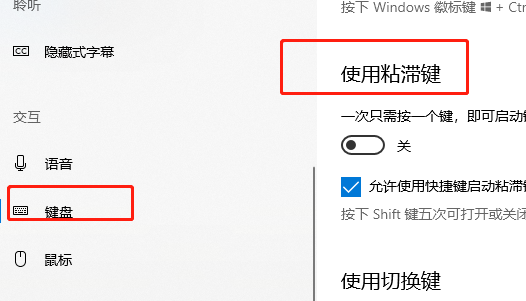
3、然后将其开关按钮关闭,并将"允许使用快捷键启动粘滞键"小方框取消勾选即可。
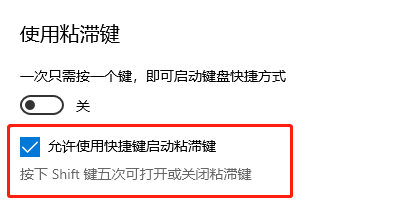
上述是小编带来win10粘滞键关不了怎么办的具体操作步骤啦,大家更快去应用中按照文中的顺序操作一番吧!关注我们每天还可以获得更多操作教程哦~
注:文中插图与内容无关,图片来自网络,如有侵权联系删除。
上一篇:win10wifi总是受限怎么办
相关推荐
找不到合适的办公管理软件?专注于企业办公管理的软件有什么?员工与公司的关系是各个行业达成效益的很重要的因素,怎么及时的处理员工对公司的反馈呢?pi7小编来为大家推荐一些非常简便易用的办公管理软件app,这些软件的办公功能都十分齐全,能够满足大家的日常办公需求哟,需要的朋友可以来下载体验一下。
- 热门教程
- 最新教程
-
01

fi11cnn实验室隐藏入口:揭开神秘科技背后的秘密,探索未来创新的无限可能性 2024-10-22
-
02

1819macbookpro高清:品质卓越的笔记本电脑 2024-10-17
-
03

天猫2024年双11满减规则有哪些 2024-10-16
-
04

小米手机相册云同步怎么关闭 2024-09-24
-
05

360安全卫士关机修复怎么关 2024-09-19
-
06

word背景图片怎么设置背景 2024-09-18
-
07

支付宝如何设置延迟到账 2024-09-09
-
08

支付宝小宝在哪里找出来 2024-09-06
-
09

QQ浏览器小说如何加入书架 2024-08-14
-
010

360浏览器怎么锁定特有浏览器 2024-08-12